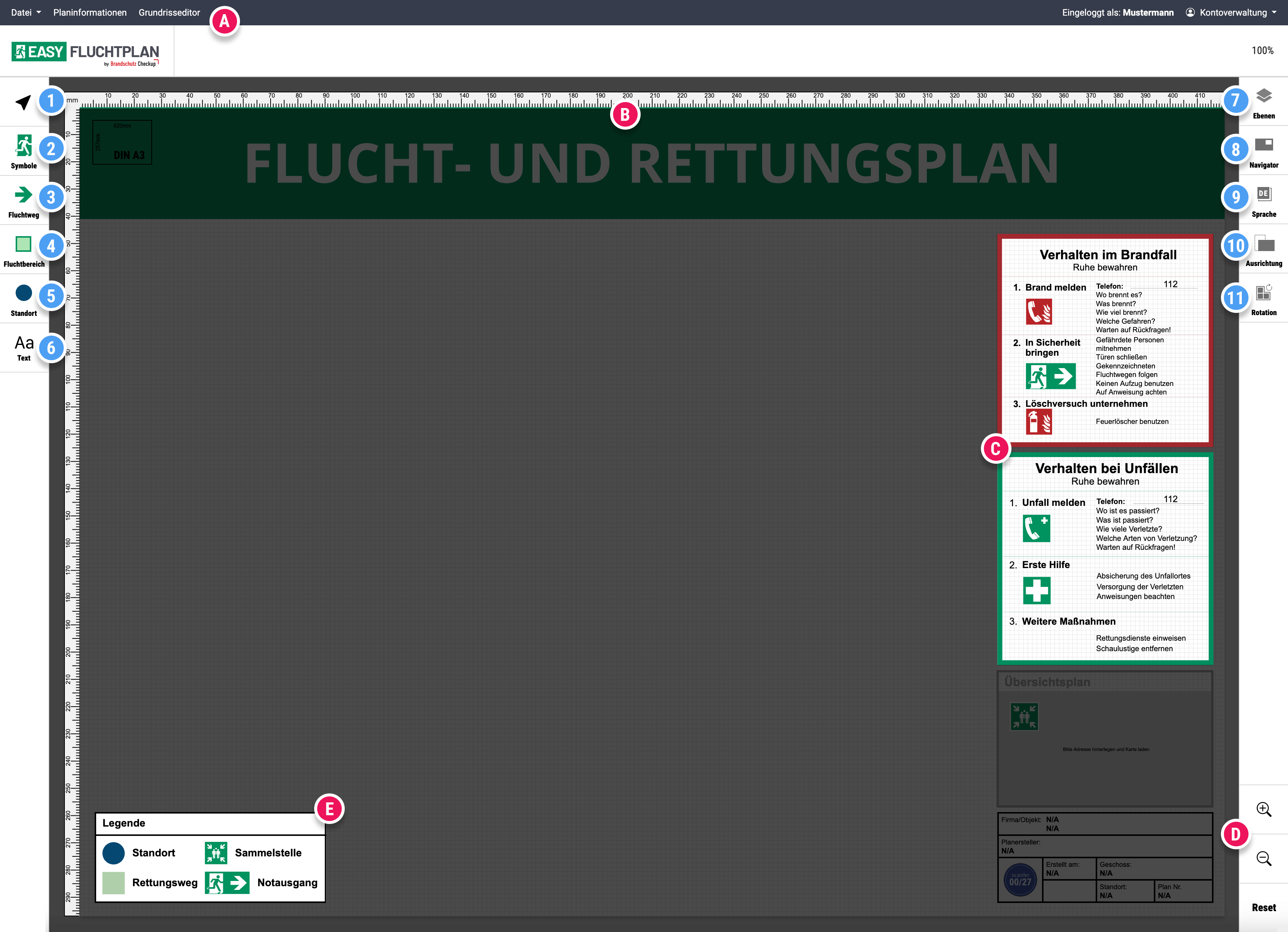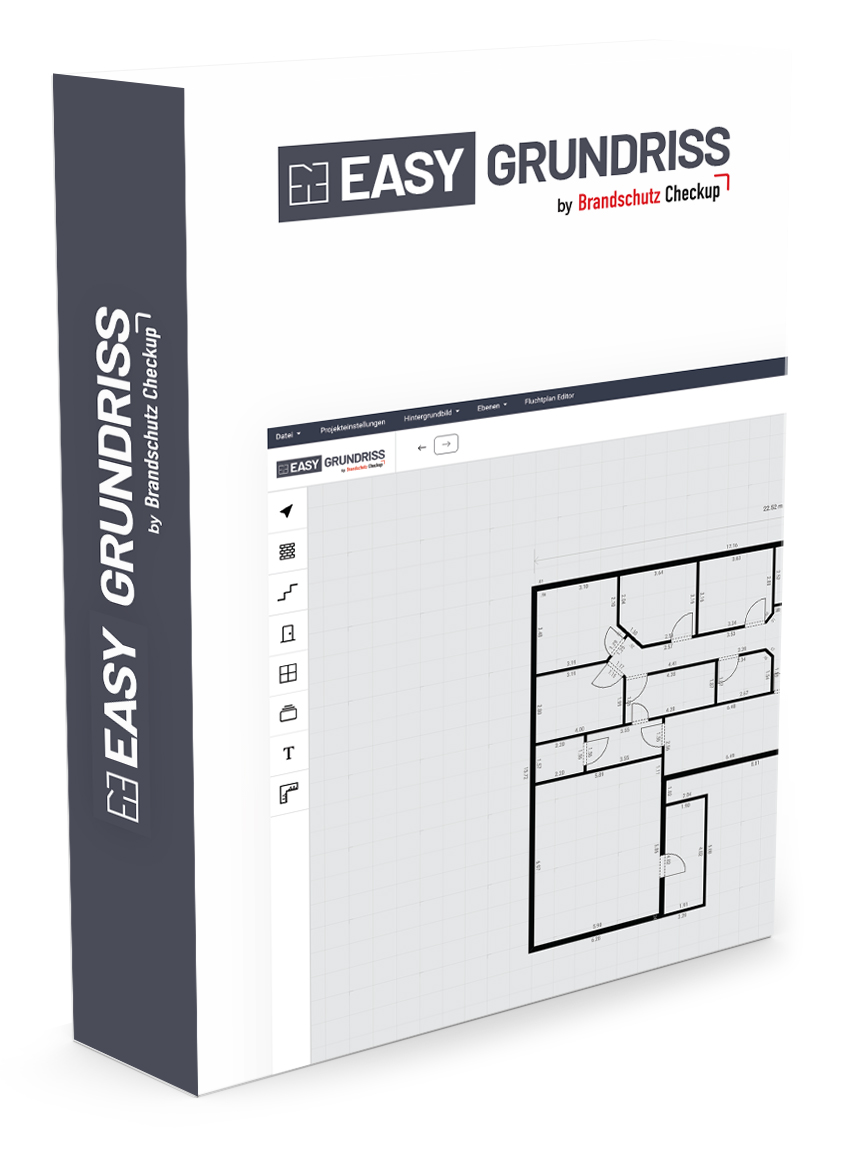- Auswahlwerkzeug
- Symbolbibliothek
- Fluchtbereich
- Fluchtweg
- Standort
- Texteditor
- Ebenen
- Navigator
- Ausrichtung
- Sprache
- Rotation
Benutzeroberfläche
Nachfolgend erhalten Sie eine Übersicht der Benutzeroberfläche von EASYFluchtplan.
Benötigen Sie einen Leitfaden zur Erstellung eines Flucht- und Rettungsplans?
Nutzen Sie die nachfolgende Anleitung: EASYFluchtplan Step by Step Anleitung.
Generelle Bereiche
A) Obere Navigation:
Dateiverwaltung:
Pläne laden oder speichern – Hier können Sie Flucht- und Rettungspläne speichern oder bereits vorhandene Pläne laden.
Übersicht der Grundrisse & Verwaltung – Verwalten Sie Ihre Grundrisse, indem Sie sie laden oder löschen.
Informationen:
Hinterlegen Sie alle planrelevanten Informationen, die für den Flucht- und Rettungsplan erforderlich sind. Dazu gehören z. B. die Adresse des Objekts und die Etage, auf die sich der Plan bezieht.
B) Lineal:
Mit einem Klick auf das Lineal können Sie horizontale oder vertikale Hilfslinien hinzufügen.
C) Verhalten im Brandfall / Notfall:
Sollten die Notrufnummern von 112 abweichen, können Sie diese unter Planinformationen oder per Rechtsklick anpassen.
D) Zoom-Einstellungen:
Klicken Sie auf die entsprechende Lupe, um hinein- oder herauszuzoomen.
Alternative:
Sie können auch bequem mit dem Mausrad zoomen.
E) Symbolegende:
Die Symbollegende wird automatisch basierend auf den verwendeten Symbolen erstellt. Anpassung:
Falls die Standarddarstellung nicht passend ist, können Sie die Legende mit einem Rechtsklick ändern.
Werkzeuge
Auswahlwerkzeug:
Das Standardauswahlwerkzeug dient zum Deaktivieren aktiver Werkzeuge.
Symbolbibliothek:
Hier finden Sie eine Übersicht der wichtigsten Symbole, die für die Erstellung des Flucht- und Rettungsplans benötigt werden.
Sobald ein Symbol hinzugefügt wird, erscheint es oben links auf der Arbeitsfläche.
Gut zu wissen:
Die Symbolgröße kann nicht verändert werden, da die DIN 23601 eine Mindestgröße vorschreibt.
Fluchtbereich:
Mit diesem Werkzeug können Fluchtbereiche grün markiert werden. Dazu zählen Flure, die zu einem Notausgang führen, sowie Treppenhäuser, falls sich der Notausgang in einem Obergeschoss befindet.
Tipps für die Nutzung:
- Klicken Sie, um den Startpunkt zu setzen.
Bewegen Sie die Maus zum nächsten Punkt und klicken Sie erneut. - Zum Schließen der Fläche: Doppelklick oder den Start- und Endpunkt mit einem Klick verbinden.
Fluchtweg:
Mit diesem Werkzeug können Laufwege ausgehend von der Standort-Markierung gekennzeichnet werden.
Tipps für die Nutzung:
- Klicken Sie, um das Werkzeug zu aktivieren, und bewegen Sie die Maus in Richtung Notausgang.
- Ein erneuter Klick fügt einen Abschnitt hinzu – der Winkel wird dabei automatisch angezeigt.
Standort:
Wählen Sie eine Standortflagge, um den Standort des Flucht- und Rettungsplans zu kennzeichnen.
Tipp: Achten Sie darauf, dass die Standortflagge möglichst wenig vom Grundriss oder anderen Symbolen verdeckt.
Gut zu wissen:
- Laut DIN-Norm muss der Flucht- und Rettungsplan lagerichtig angebracht werden. Das bedeutet: Links bleibt links, rechts bleibt rechts, basierend auf der Betrachtung.
- Ein Flucht- und Rettungsplan darf gemäß DIN nur einmal an der vorgesehenen Stelle angebracht werden.
Text:
Nutzen Sie dieses Werkzeug, um Raumbezeichnungen oder zusätzliche Informationen auf dem Plan zu ergänzen.
Ebenen:
Elemente werden auf logischen Ebenen zusammengefügt. Sie haben die Möglichkeit, Ebenen zu sperren, um unbeabsichtigtes Verschieben zu verhindern.
Funktionen:
- Möchten Sie eine Ebene temporär ausblenden? Nutzen Sie dafür den linken Schieberegler.
Navigator:
Sobald Sie eine Zoomstufe von 200 % erreichen, erleichtert der Navigator die Navigation. Er zeigt Ihnen den aktiven Planausschnitt an, sodass Sie sich leichter orientieren können.
Tipp für schnelle Navigation:
- Halten Sie die ALT-Taste gedrückt und ziehen Sie die Arbeitsfläche, um sich innerhalb des Zooms an eine andere Stelle zu bewegen.
Ausrichtung:
Je nach Grundriss kann entweder eine vertikale oder horizontale Ausrichtung des Flucht- und Rettungsplans erforderlich sein.
Wählen Sie die Ausrichtung, die am besten zum Gebäudegrundriss passt.
Sprache:
Sie können zwischen Deutsch und Deutsch-Englisch als Sprache wählen.
Rotation:
Falls Sie Flucht- und Rettungspläne für mehrere Standorte auf einer Etage erstellen, kann es notwendig sein, die Ausrichtung des Grundrisses anzupassen.
Wichtig:
Die Symbole müssen an ihren festen Positionen bleiben.
Nutzen Sie die Rotationsfunktion, um den Grundriss entsprechend anzupassen, ohne die Symbolplatzierung zu verändern.